강의실 시청각 교육 기자재 안내
데스크톱 PC에서 신호 없음 및 케이블 연결 메시지
예상 원인
일시적인 오동작 또는 내부 장치(그래픽카드, 메모리 등)
이상으로 인한 일시적인 증상일 수 있습니다. 올인원 컴퓨터의 경우 모니터 모드로 전환 시 Windows 화면이 나오지
않고 전원 LED가 켜져 있습니다.
조치 방법
데스크탑 컴퓨터, 전원케이블 재연결 확인
일시적인 전원 장치 이상 및 전원코드 연결상태 / 멀티탭 이상으로 발생될 수 있습니다.
1. 컴퓨터 뒷면 전원장치(SMPS)에 연결된 전원코드를 분리합니다.

2. 전원코드 분리 상태에서 전원 버튼을 4~5회 정도 눌렀다 뗐다 반복하세요. 3초 후 전원코드 재연결하고 전원 버튼을 눌러 정상적으로 전원이 켜지는지 확인합니다.

데스크탑 컴퓨터, 내장/외장 그래픽카드 케이블 연결상태 점검
PC와 모니터간의 케이블 연결이 제대로 안되어 있거나 비정상적으로 연결이 되어 있는 경우, 모니터에 연결된 포트에 맞는 입력신호가 아닌 경우에 나타날 수 있습니다.
※ 아래는 모니터 제품 스펙에 따라 연결되는 모니터 포트 및 케이블 종류입니다.
HDMI, DVI, RGB 포트 이미지 및 케이블 이미지 종류 안내표입니다.
1. 데스크탑 컴퓨터와 모니터에 연결되는 케이블이 정상적으로 연결되어 있는지 확인합니다.
- 본체와 모니터 각 1대일 경우 위 케이블 중 하나만 연결되어야 합니다.
- 본체 1대에 모니터가 2대 이상일 경우 각 모니터마다 본체와 연결되는 선은 위 3개 종류 중 하나씩만 연결되어야 합니다.
- 모니터가 2대 이상일 경우 모니터 하나씩 연결해서 화면이 나오는지 확인합니다.
2. PC와 모니터에 연결된 케이블이 정상적으로 연결되어 있으나 화면이 나오지 않을 경우에는 모니터 포트에 연결된 모니터 케이블 종류를 확인합니다.
3. 모니터 전면의 버튼  눌러 입력 모드를 전환하여 PC와 모니터간의 연결된 포트의 입력모드로 설정 변경 후 정상적인 화면이 나오는지 확인합니다.
눌러 입력 모드를 전환하여 PC와 모니터간의 연결된 포트의 입력모드로 설정 변경 후 정상적인 화면이 나오는지 확인합니다.
※ 데스크탑 컴퓨터 제품 파생코드에 따라 내장형 그래픽 형태와 외장형 그래픽 카드가 장착된 경우가 있습니다. 외장형 그래픽카드가 장착된 모델에서는 내장형 그래픽 포트에 연결하면 안됩니다.
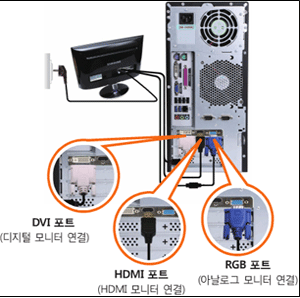
메모리 및 그래픽카드 재장착 점검 안내
PC 제품에서 POST 부팅 과정이 정상적으로 진행되지 않아 그래픽 신호가
출력되지 않는 경우로, 모니터 제품에서는 입력되는 신호를 탐색하여 입력 신호가 없어 모니터 화면에 디지털/아날로그, 신호 없음, 케이블 연결, Check Signal Cable, 노 시그널 등 메시지가 출력됩니다.
데스크탑 컴퓨터의 경우 그래픽 카드 또는 메모리 접촉 상태나 내부 부품에 이상이
있을 경우 화면이 나오지 않을 수 있습니다.
아래의 방법을 참고하여 PC 분해 후 메모리 카드/그래픽 카드 이물 제거 및 재장착을 해보시기 바랍니다.
- 해당 부분은 컴퓨터 분해가 가능한 사용자일 경우에만 활용 바라며, 제품 분해가 어렵다면 서비스센터 엔지니어 점검이 필요합니다.
- 제품 분해 시 전원을 끄고 전원코드를 분리 및 랜선도 반드시 분리상태에서 진행하며 제품 분해 방법은 모델에 따라 다를 수 있으므로 해당 제품 사용설명서를 꼭 참조 부탁드립니다.
- 컴퓨터 내부는 날카로운 부분이 많아 다칠 수 있으므로 주의하세요.
슬림형 PC 분해 방법
1. 컴퓨터를 오른쪽으로 눕힌 후 컴퓨터 뒷면의 나사 (2개)를 드라이버를
이용하여 제거하세요. 
2. 본체의 덮개를 화살표 방향으로
밀어내세요. 
3. 덮개를 화살표 방향으로 그대로
들어 올립니다. 
타워형 PC 분해 방법
1. 컴퓨터를 오른쪽으로 눕힌 후 컴퓨터 뒷면의 나사 (2개)를 드라이버를
이용하여 제거하세요.
2. 손잡이 홈을 이용하여 덮개를
뒤쪽으로 잡아 당기세요. 
3. 덮개를 화살표 방향으로 살짝 들어올린 후 밀어 분리하세요.

메모리 카드/그래픽카드 탈부착
메모리 원인으로 부팅이 안되거나 문제가 발생하는 경우는 메모리만 탈부착 하면 해결 되지만, 그래픽 카드가 원인인 경우는 그래픽 카드를 탈부착 해야 해결될 수 있습니다. 따라서 문제를 해결하기 위해서는 하나씩 진행해 보시는 것이 좋습니다.
[ 메모리 카드 탈부착 ]
아래 이미지는 이해를 쉽게 하기 위한 분해한 메인보드 이미지입니다.
1. 양쪽 고정 클립을 누르면 메모리가 소켓에서 분리됩니다.

2. 분리된 메모리에 금박 접촉 부위를 지우개 등으로 깨끗이 지우고 지우개 이물질을 깨끗이 제거 후 10~15분 정도 기다리셨다가 재 장착합니다.

[ 그래픽카드 탈부착 ]
아래 이미지는 이해를 쉽게 하기 위한 슬림형 PC의 그래픽 카드 분해 이미지입니다.
자세한 내용은 사용하시는 제품의 사용설명서를 참고하시기 바랍니다.
1. 덮개가 열린 상태에서 ① 슬롯 커버를 고정하고 있는 나사를 분리한 다음 ② 슬롯 커버를 위로 올리세요.

2. 분리된 그래픽카드에 금박 접촉 부위를 지우개 등으로 깨끗이 지우고 지우개 이물질을 깨끗이 제거 후 10~15분 정도 기다리셨다가 재 장착합니다.
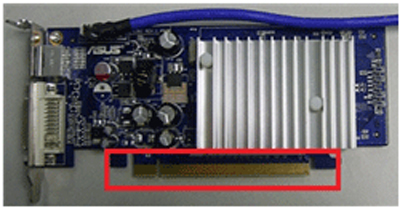
※ 메모리/그래픽카드 이물제거 후 10~15분 정도 기다리셨다가 재 장착했다면 다시 컴퓨터 전원을 켜서 정상적으로 Windows 화면이 나오는지 확인합니다.
만약 위 조치사항 점검 하였으나 정상적인 부팅이 되지 않는다면 엔지니어에게 점검을 받아 보셔야 할 것 같습니다.
올인원 PC, 모니터 모드 상태 확인
화면에 "HDMI" 또는 "Check Signal Cable" 라고 표시되는 경우

또는 모드 선택 버튼을 눌러 PC 모드로 전환합니다.PC 모드 : 본 제품의 화면이 출력되는 모드
모니터 모드 : 본 제품을 모니터로 활용할 때 사용하는 모드
- 올인원(AIO, 일체형) 컴퓨터는 제품 파생코드에 따라 모니터
모드로 전환하여 사용할 수 있습니다. - 디지털 영상/음성 입력 포트(HDMI-IN)를 이용하여 올인원
컴퓨터를 모니터 모드로 사용할 수 있습니다. 모니터 모드 상태에서 전면 버튼(터치)을 사용하여 모드를 전환할 수 있습니다.
※ 올인원 (AIO) 컴퓨터 HDMI-IN 포트는 제품에 따라 다를 수 있습니다. 사용하는 제품 모델 확인 후 해당 제품의 사용설명서를 참조 바랍니다.
올인원 PC, LCD 화면 끄기 상태 확인
올인원(일체형) 컴퓨터를 켰는데 화면이 나오지 않으면 터치 버튼

를 눌러 켜세요. (모델에 따라 버튼 유무가 다릅니다.)
※ 모델에 따라 기능 제공이 안 될 수 있습니다. 해당 모델 사용설명서를 참조 바랍니다.
※ 해당 버튼은 LCD On/Off를 통하여 LCD를 켜고 끕니다.
올인원 PC, 전원케이블 재연결 확인
컴퓨터에서 정상적인 부팅 과정이 되지 않는 현상으로 컴퓨터 내부
장치 이상 또는 일시적인 현상으로 나타날 수 있습니다.
1.올인원 컴퓨터 전원 케이블, AC 어댑터, 전원 입력 잭을 빼서 다시 재연결합니다. AC 어댑터와 전원 케이블이 정상적으로 연결되어 있지 않는 경우 AC 어댑터에 램프등이 켜지지 않습니다.

2.전원 케이블, AC 어댑터, 전원 입력 잭 연결 상태 모두 확인 후
동일하게 전원이 켜지지 않는 경우에는 AC 어댑터 분리 상태에서 전원 버튼을 4~5회 정도 눌렀다 뗐다 반복 후 다시 AC 어댑터 재연결하여 정상적으로 동작되는지 확인합니다.
위 조치 방법으로 정상적인 부팅이 되지 않는다면 엔지니어
점검이 필요할 수 있습니다.
올인원 PC, 소프트RTC 리셋 방법 (대상 모델에 한함)
스카이레이크 CPU 적용 모델부터는 '소프트RTC 리셋' 기능이 추가되었습니다.(일부 모델 제외)
※
대상 모델 : 일부 올인원PC 모델(DM710A4M , DM700A4M)
1. 먼저 제품의 전원을 끄세요.
2. Source 버튼을 눌러 모니터 모드로 전환합니다.
※ 왼쪽 상단에 HDMI 알림 표시가 나타납니다.
3. 볼륨 +/- 버튼을 동시에 4초 이상 누른 상태에서
4. 제품의 전원 버튼을 누릅니다.
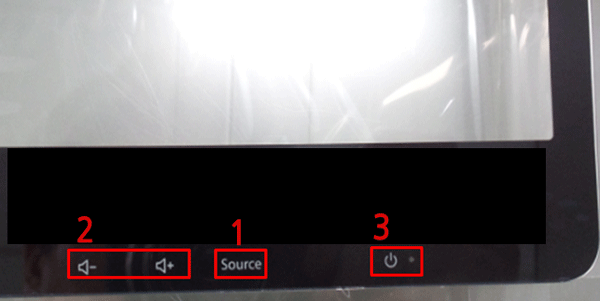
정보관리부서 : 시스템운영팀
최종 수정일 : 2023-04-20